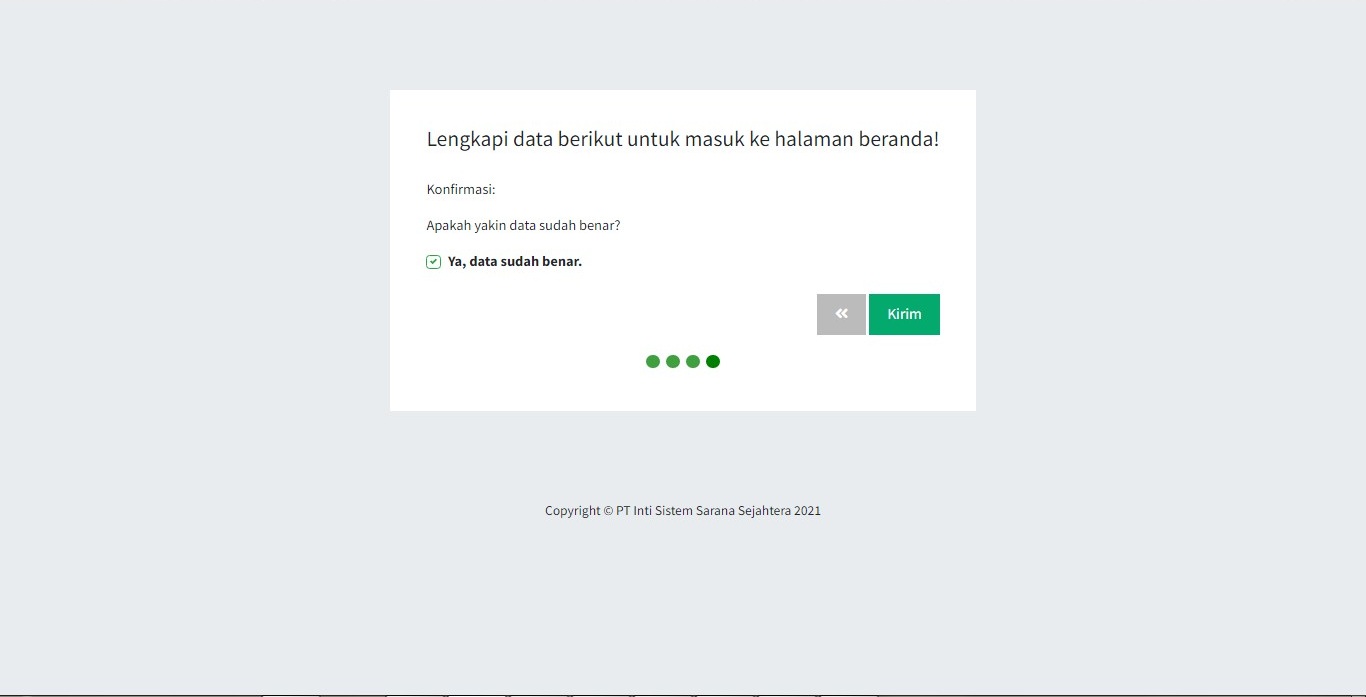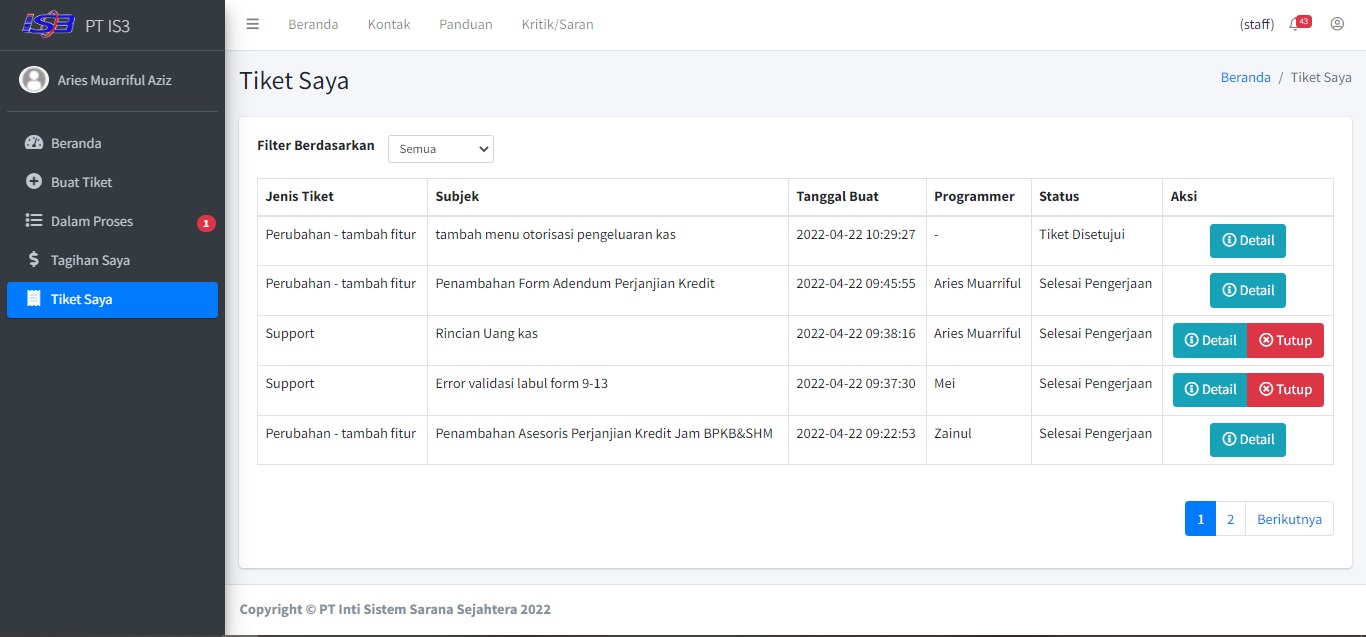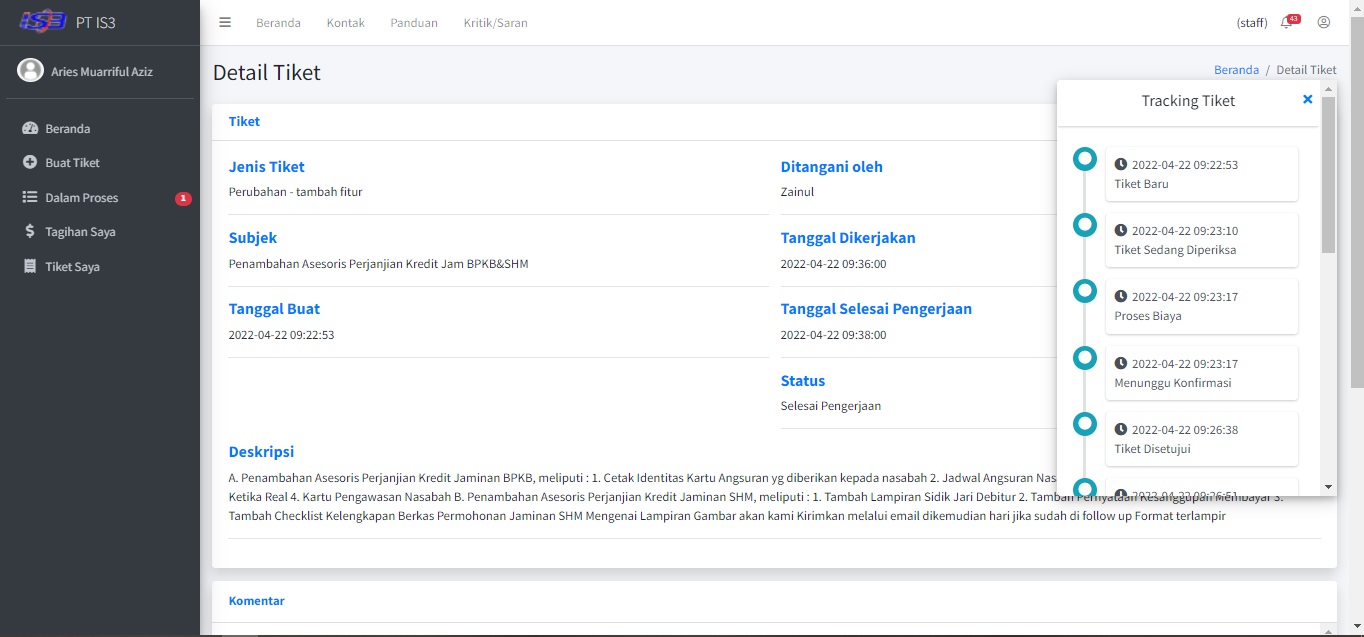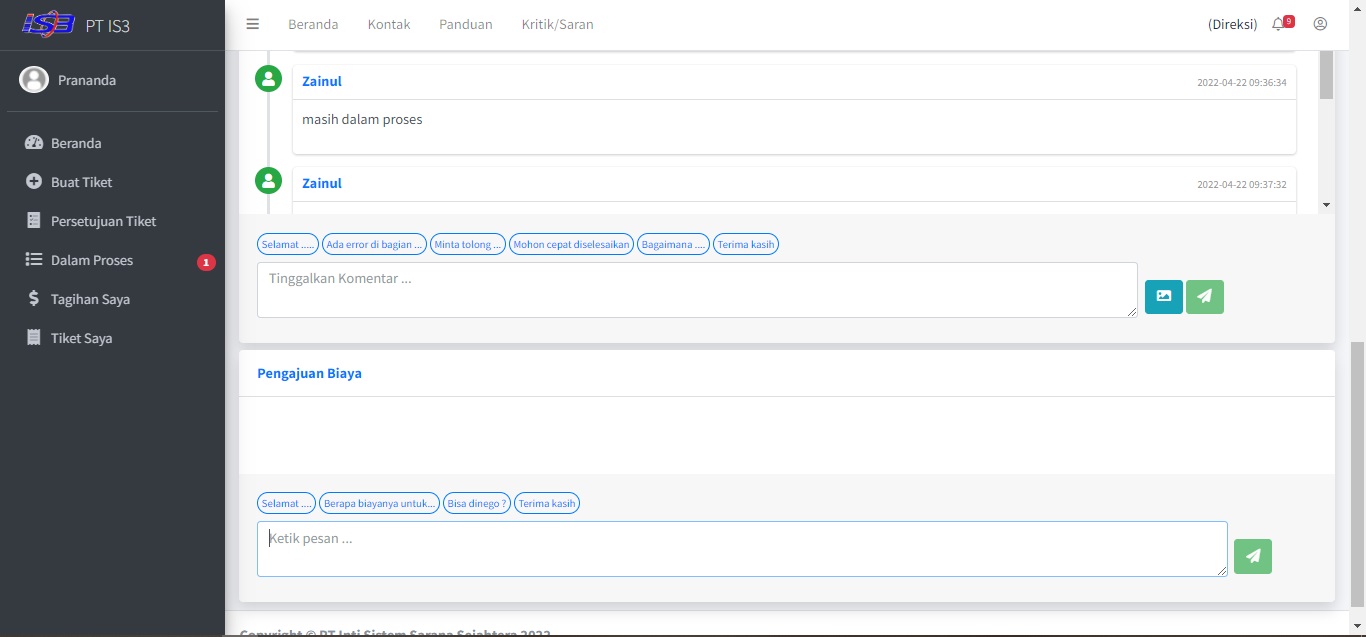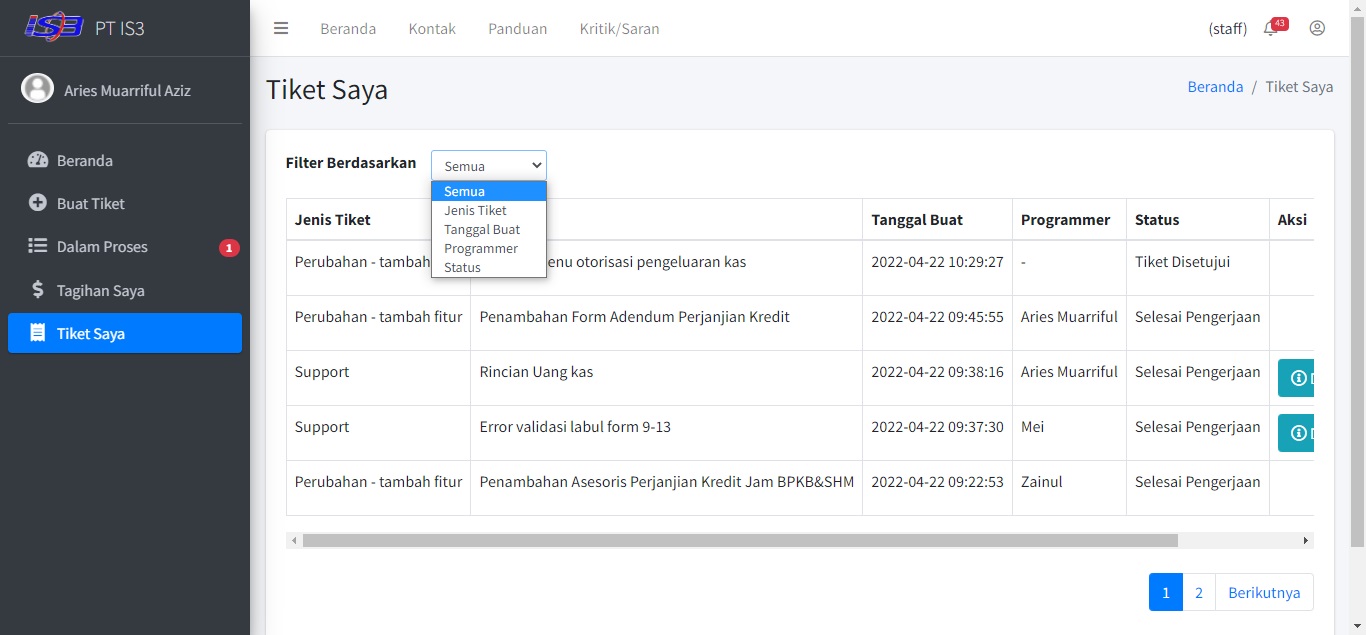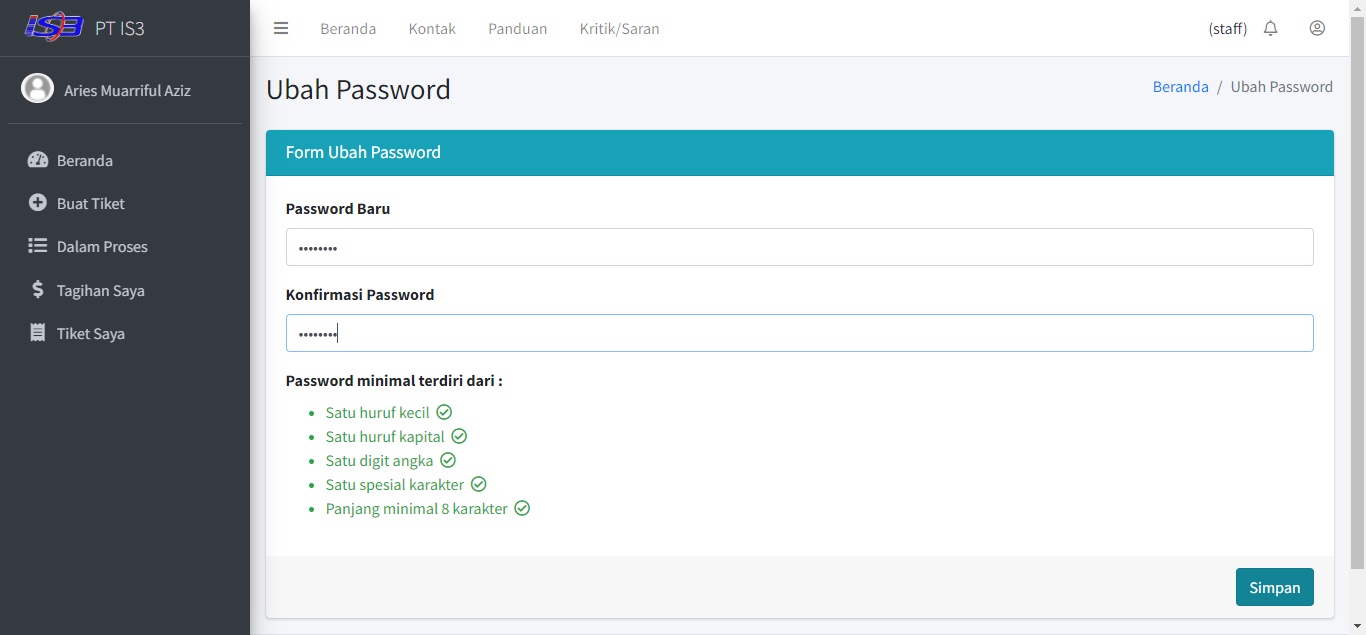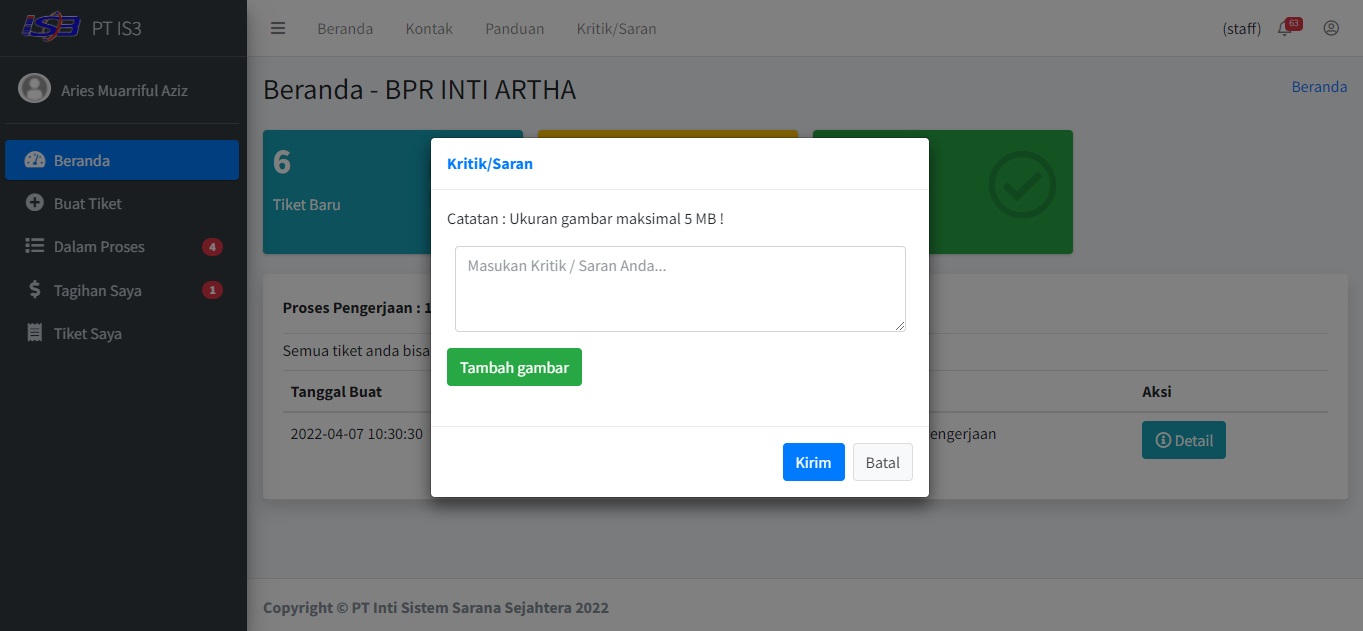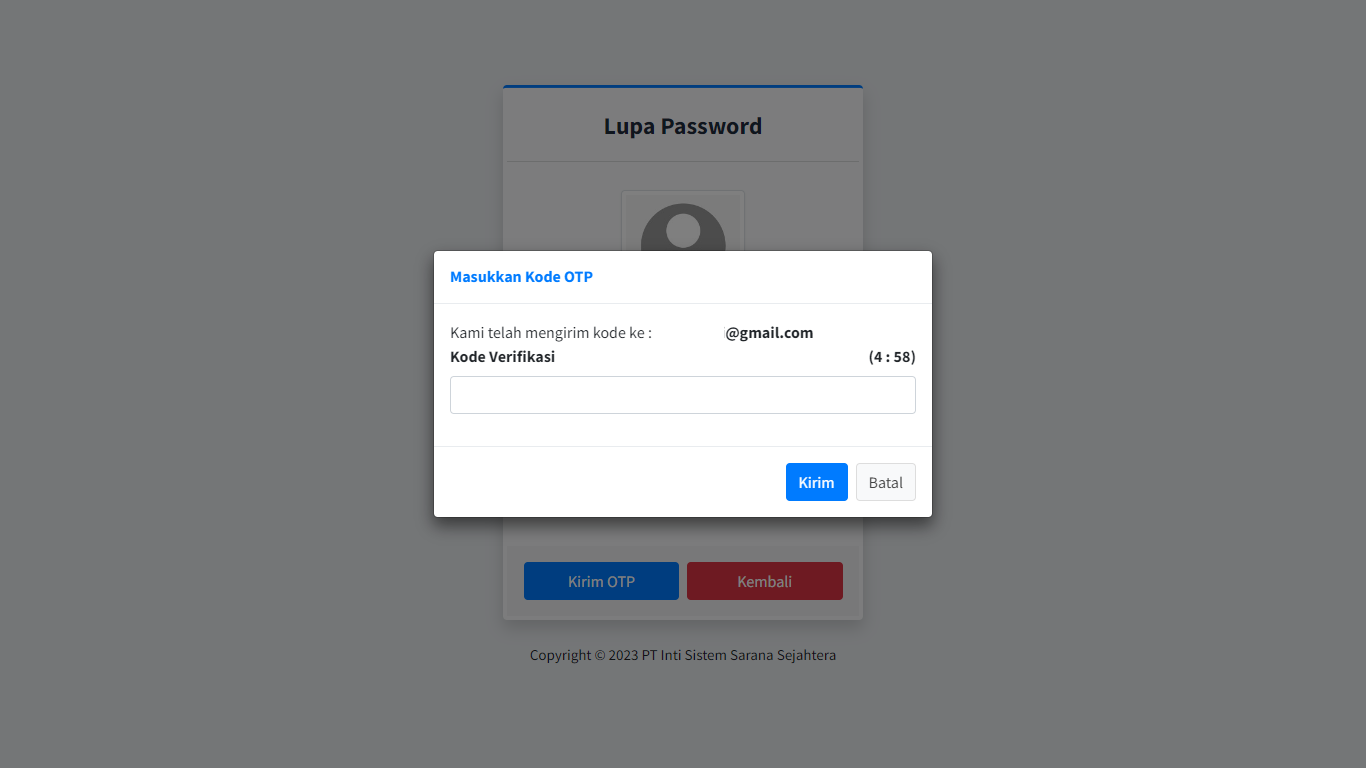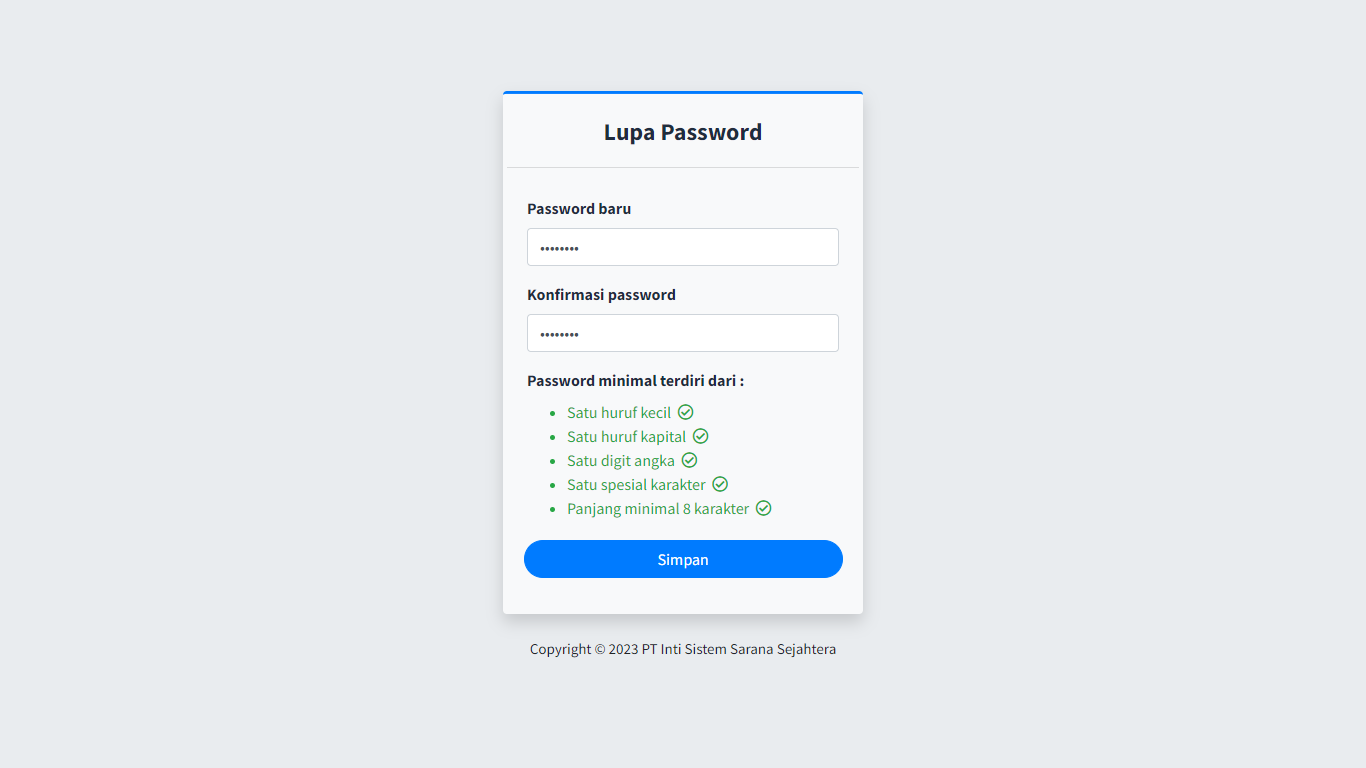Verifikasi
- Login dengan username dan password yang sudah disediakan.
- Lalu akan tampil halaman verifikasi. Silahkan lengkapi data yang diminta untuk menyelesaikan tahap verifikasi hingga muncul gambar berikut :
- Selanjutnya akan tampil halaman beranda. Jika anda belum verifikasi email, maka muncul tampilan seperti gambar :

Anda harus verifikasi email dengan cara klik pada tulisan “Email belum diverifikasi” seperti gambar diatas.
Akan tampil halaman profil. Klik tombol verifikasi seperti gambar berikut :
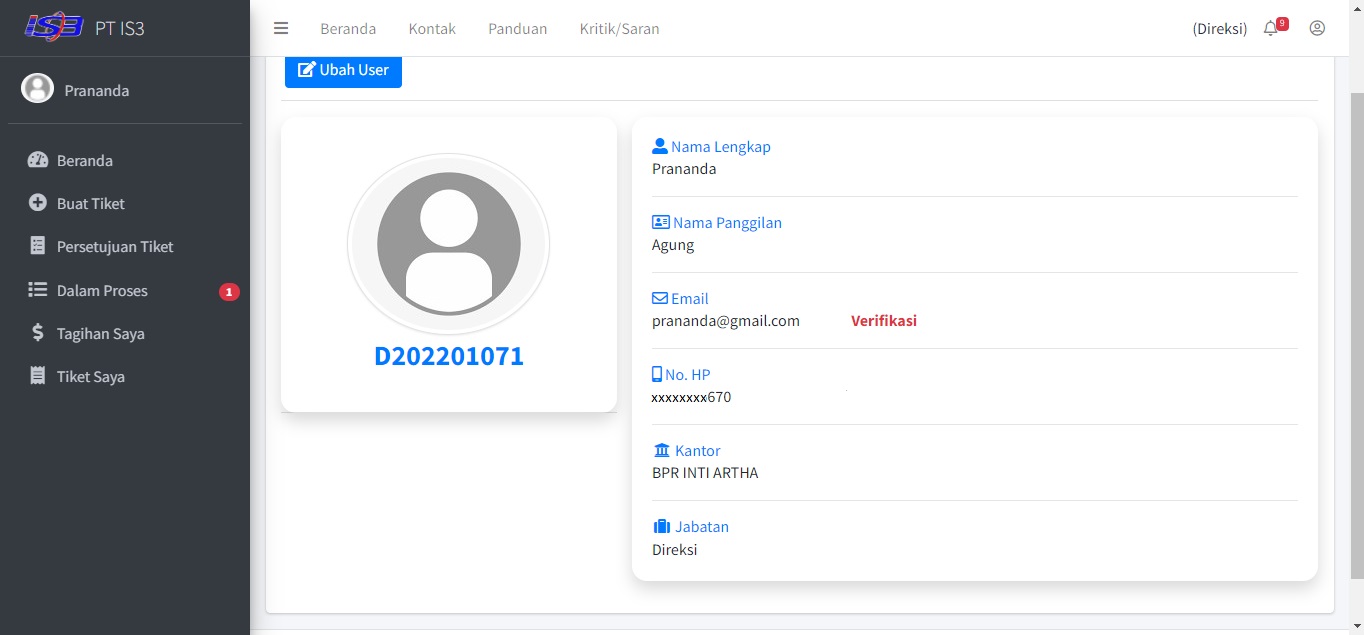
Silahkan cek email dan masukkan kode verifikasi yang telah dikirimkan ke kotak verifikasi. Klik kirim. Email anda selesai diverifikasi.
Begitu juga jika anda belum verifikasi no. HP. Anda harus verifikasi No. HP dengan cara klik pada tulisan “No. HP belum diverifikasi” seperti gambar :
Setelah di klik akan tampil halaman profil. Klik tombol verifikasi. Silahkan cek SMS dan masukkan kode verifikasi yang telah dikirimkan ke kotak verifikasi. Klik kirim. No. HP anda selesai diverifikasi.